Các "độc chiêu" bảo mật cho iPhone. Bạn biết mấy phương pháp?
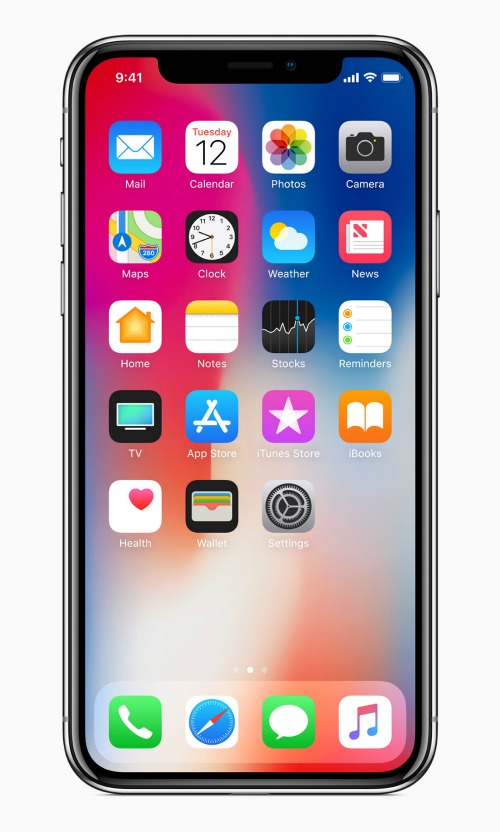
1. Đặt Passcode 6 ký tự:

Đặt Passcode để bảo mật iPhone
Để tăng thêm độ khó của mật khẩu trên iOS9, bạn hãy chọn chế độ 6 ký tự thay vì 4 ký tự như trước đây
Để thực hiện, bạn vào Settings > Passcode > Turn Passcode On > Passcode Options> 6-Digit Numeric Code
2. Bật tính năng Backup cho iCloud:

Đây là ý tưởng tốt, theo nhiều nghĩa, ngay cả cho bản thân bạn, lẫn khi tài khoản bị rơi vào tay kẻ khác, bạn có thể sẽ may mắn biết họ đang làm gì, ở đâu với thiết bị của bạn (ví dụ bạn đã bật location, bật tự upload ảnh, kẻ cắp chụp ảnh tự sướng... và thế là bạn biết). Vào Settings > iCloud > Backup > iCloud Backup.
3. Bật tính năng tìm điện thoại (Find My iPhone):

Thật tồi tệ nếu mất điện thoại, nhưng nếu bật tính năng này lên, khả năng bạn tìm thấy điện thoại vẫn còn. Nhiều người rất may mắn tìm lại được dế yêu khi kẻ trộm vẫn ung dung dùng điện thoại của bạn, vẫn bật 3G và kết nối Wi-Fi, từ đó bạn vẫn có thể truy lùng ra tung tích điện thoại của mình. Vào Settings > iCloud > Find My iPhone rồi bật Find My iPhone thành On. Xem chi tiết về Find My iPhone tại bài viết này!
4. Mã hóa dữ liệu:

Đây cũng là bước khá quan trọng mà nhiều người dùng thường không chọn. Việc mã hóa giúp bạn bảo mật được thông tin tốt hơn, đặc biệt là thông tin tài khoản ngân hàng, số liên hệ VIP, ảnh riêng tư... Việc má hóa được thực hiện như sau Settings > Passcode, kéo xuống dưới dòng chữ Data protection is enabled để nhận biết rằng dữ liệu đã được mã hóa, bảo vệ.
5. Bật tính năng xóa sạch dữ liệu sau 10 lần nhập sai Passcode:

Kẻ cắp sẽ thử những cụm số có vẻ quen thuộc đến bạn nhằm truy cập lấy dữ liệu bên trong. Nếu không bật tính năng này lên, kẻ cắp sẽ có cả ngày, thậm chí cả tháng để thử nhập mập khẩu. Khi kích hoạt tính năng này, sau 10 lần nhập sai mật khẩu, toàn bộ dữ liệu của bạn vẫn được bảo mật, không rơi vào tay kẻ xấu. Vào Settings > Passcode, kéo xuống dưới chọn Erase Data thành On.
6. Vô hiệu hóa chức năng Control Center:
Chỉ cần kích hoạt chế độ máy bay (Airplane mode) thông qua Control Center ngay trên màn hình khóa, một hacker hay thậm chí một người dùng nào đó am hiểu về iOS cũng có thể truy cập vào iPhone của bạn hoặc thoải mái vô hiệu hóa mật mã trên thiết bị mà không lo bị phát hiện. Bởi vì, sau khi kích hoạt chế độ máy bay, bạn không thể theo dõi thiết bị của mình bằng tính năng Find My iPhone.

Do đó, để vô hiệu hóa Control Center trên màn hình khóa, bạn hãy truy cập Settings > Control Center, sau đó trượt thanh kích hoạt sang chế độ Off của mục Access on Lock Screen.
7. Tắt dịch vụ định vị:
Ít người dùng iOS biết rằng, tính năng theo dõi vị trí luôn được kích hoạt để xác định vị trí của họ thông qua GPS mỗi khi truy cập vào mạng Wi-Fi công cộng hay mạng 3G. Bằng cách này, hệ thống sẽ hiển thị thông tin khu vực xung quanh và nhanh chóng đưa ra những đề xuất có ích cho người dùng.

Tuy nhiên, để tăng tính bảo mật cũng như tránh bị lộ những thông tin riêng tư, bạn nên vô hiệu hóa tính năng này bằng cách truy cập Settings > Privacy > Location Services, sau đó bạn trượt thanh Location Sevices sang chế độ Off.
8. Jailbreak:
Lời khuyên đưa ra ở đây là không nên dùng chế độ Jailbreak, hay gọi nôm na là không nên jailbreak máy. Việc jailbreak thiết bị iPhone tương tự như mở root đối với điện thoại Android vậy, nó sẽ giúp các bạn can thiệp sâu hơn vào hệ thống, có thể cài được nhiều ứng dụng, game hơn... nhưng đồng thời cũng tăng khả năng bị hacker nhòm nhó qua chính những phần mềm jailbreak bạn cài vào iPhone. Hoặc đơn giản hơn cho dễ hiểu, hệ thống sẽ tự động kích hoạt các dịch vụ như webcam, microphone thu âm, GPS... mà bạn không hề hay biết nếu jailbreak.

9. Nên làm gì khi iPhone của bạn có adware - phần mềm quảng cáo?
Vâng, trong thời đại mà quảng cáo mọi lúc mọi nơi như bây giờ thì chỉ cần 1 lần click nhầm cũng sẽ khiến bạn ôm hận. Hiện tượng là trình duyệt trên iPhone sẽ tự động chuyển sang 1 trang web hoặc popup lạ hoắc, mời mọc bạn mua hàng giảm giá, thông báo trúng thưởng, có người kết bạn, email chưa đọc... Tôi không chắc nếu bạn có nhận được món quà nào hay không, nhưng có 1 điều là những thông báo như vậy thường không an toàn. Vậy nếu khi iPhone, iPad của bạn đột nhiên có hiện tượng như trên thì phải xử lý thế nào?
- Vào phần Cài đặt > Safari.
- Vào tiếp phần Nâng cao > JavaScript > Tắt nó đi.
- Vào phần Chặn cookie > chọn "Chỉ cho phép từ trang web tôi truy cập".
- Back ra ngoài một lần, bấm nút "Xóa Lịch sử và Dữ liệu trang web", như vậy sẽ xóa hết cookie đi.
- Vào bật JavaScript trở lại, sau đó vào các website như bình thường
10. Tuyệt đối không click vào bất kỳ đường dẫn, link, url nào lạ!
Bạn có muốn mất 500 triệu trong khi đang say ngủ hay không? Tự nhiên có ai đó gửi cho bạn 1 số tiền khổng lồ mà lý do rất đơn giản, "NHẦM LẪN", "NGƯỜI THỪA KẾ"... ư? Toàn bộ email, tin nhắn... nào mà có lời mời mọc như:
- Bấm vào đây để...
- Máy của bạn đã bị nhiễm virus abcxyz, bấm vào đây để...
- Dưới đây là số tiền gửi cho bạn vào tài khoản ở ngân hàng abcxyz, bấm để xem chi tiết...
- ...
Thì tuyệt đối không nên click vào nhé các bạn!
- Cách bảo vệ tài khoản iCloud khỏi bị đánh cắp
- 10 cách để tự bảo vệ mình trên Internet
- Bảo mật nhanh tài khoản YouTube
Chúc các bạn thành công!
Nguồn: Quản trị mạng
Ý kiến bạn đọc
Những tin mới hơn
Những tin cũ hơn



